U盘无法退出怎么办?
牛学长 | 2022-02-05
不管是在什么地方使用U盘,我们都建议您遵循正确的U盘使用方法,当使用结束后,应在电脑上选择“安全弹出U盘”,再将U盘从USB口拔出。热插拔容易导致U盘数据丢失,尤其是在传输数据时热插拔。
但在安全弹出U盘时,您可能会遇到U盘被占用从而无法退出的情况,那么您可以按照下面的一些方法来处理该问题。
关闭正在使用的U盘文件程序
比如您在电脑上打开了U盘中的文档、视频等文件,在安全弹出U盘时没有关掉这些文档/视频程序,那么此时U盘会提示您U盘被占用。
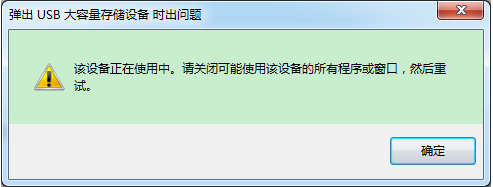
您应该检查所有程序,确保关闭所有正在使用的U盘文件程序后,再退出U盘。
如果您不知道到底是哪些程序占用了U盘文件,那么您还可以打开任务管理器,在任务管理器里结束正在使用的程序进程。
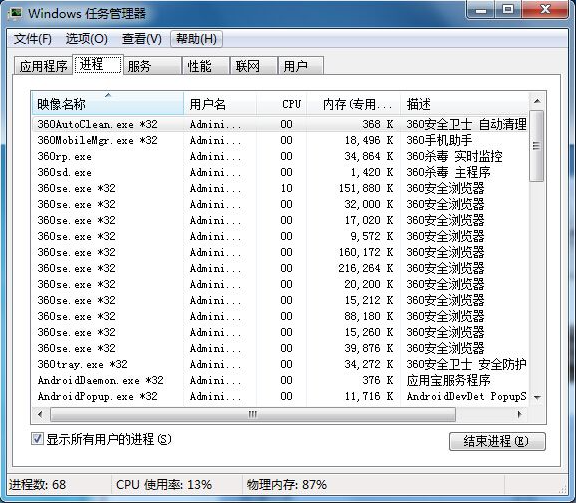
在磁盘管理器中进行设置
鼠标右键单击桌面上的“计算机”图标,接着在弹出的选框中选择“管理”选项,打开计算机管理界面之后,在窗口的左侧单击打开“磁盘管理”选项夹,然后在该选项下方就可以看见我们的U盘了,使用鼠标右键单击它,在弹出的选项中点击“菜单”选项,接着将其设置为:脱机即可将U盘从电脑中拔除的状态即可。
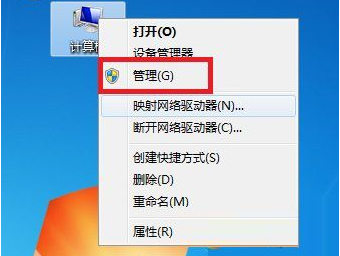
设置快速删除U盘
右键点击桌面计算机,在打开的菜单项中,选择“属性”,然后点击左侧的“设备管理器”,设备管理器窗口中选择“磁盘驱动器”。

此时我们就可以看到我们插入的U盘设备,然后在U盘名称上点击右键,在弹出来的菜单中选择“属性”,再点击“策略”选项卡,在“删除策略”里面选择“快速删除”再点击“确定”就可以了。
通过这样的设置,以后我们就可以在使用完U盘之后直接拔掉U盘,而不需要安全删除了。
